So installieren Sie Kodi auf dem Fire TV Stick
Veröffentlicht: 2022-01-15Kodi ist eine hervorragende Möglichkeit, Multimedia-Inhalte auf Ihren verschiedenen Geräten zu genießen. Wenn Sie einen Amazon Fire TV Stick verwenden, können Sie Kodi auf Ihrem Stick installieren und auf Ihrem mit dem Stick verbundenen Fernseher auf jede Menge Filme und Musik zugreifen.
Leider ist Kodi nicht im offiziellen Amazon Appstore verfügbar, was bedeutet, dass Sie eine der Problemumgehungen verwenden müssen, um die App auf Ihrem Stick zum Laufen zu bringen.
Glücklicherweise gibt es mehrere Möglichkeiten, Kodi auf einem Fire TV Stick zu installieren, und wir zeigen Ihnen diese Methoden.

Installieren Sie Kodi auf dem Fire TV Stick mit dem Stick selbst
Eine Möglichkeit, Kodi auf einem Fire TV Stick zu installieren, besteht darin, einen Download-Manager auf dem Stick zu verwenden, um Kodi herunterzuladen und zu installieren. Bei dieser Methode aktivieren Sie das Seitenladen auf Ihrem Stick, laden die Downloader -App herunter und verwenden dann Downloader, um Kodi zu installieren.
Aktivieren Sie Sideloading auf dem Fire TV Stick
Mit Amazon Fire TV Stick können Sie standardmäßig keine Apps von außerhalb des offiziellen Appstore installieren. Sie können jedoch eine Option auf Ihrem Stick aktivieren, um das Seitenladen zu aktivieren.
- Gehen Sie auf Ihrem Fire TV Stick zu Einstellungen > Mein Fire TV > Entwickleroptionen .
- Aktivieren Sie die Option Apps aus unbekannten Quellen .
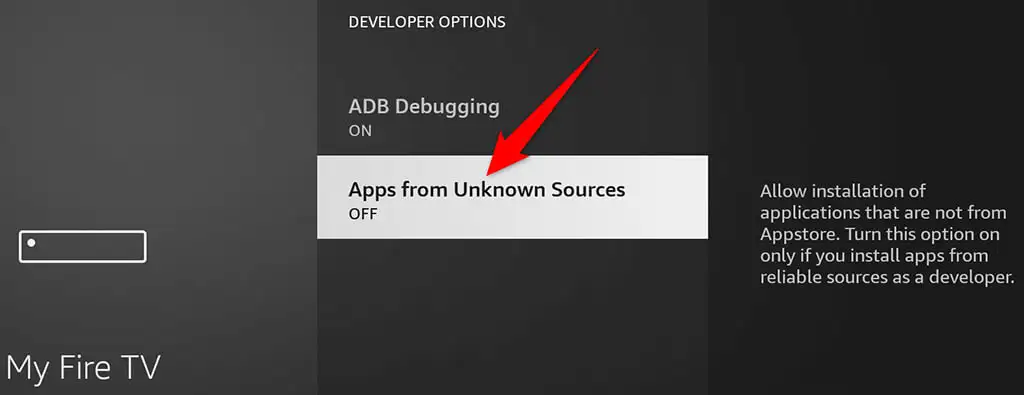
- Wählen Sie in der angezeigten Eingabeaufforderung Einschalten aus, um die Option zu aktivieren.
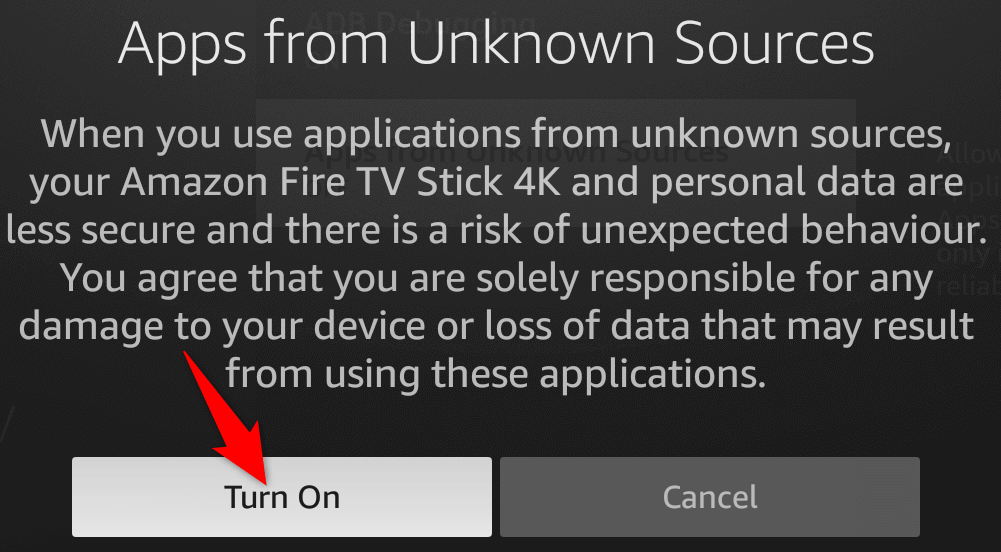
Holen Sie sich die Downloader-App
Sie benötigen die Downloader-App, um die APK-Datei von Kodi auf Ihren Fire TV Stick herunterzuladen, die Sie dann auf dem Stick installieren. Downloader ist eine kostenlose App, die Sie aus dem Amazon Appstore herunterladen können.
- Öffnen Sie den Amazon Appstore auf Ihrem Fire TV Stick.
- Greifen Sie im Appstore auf Alle Kategorien > Dienstprogramme zu.
- Wählen Sie Downloader aus der Liste der Apps auf Ihrem Bildschirm aus.
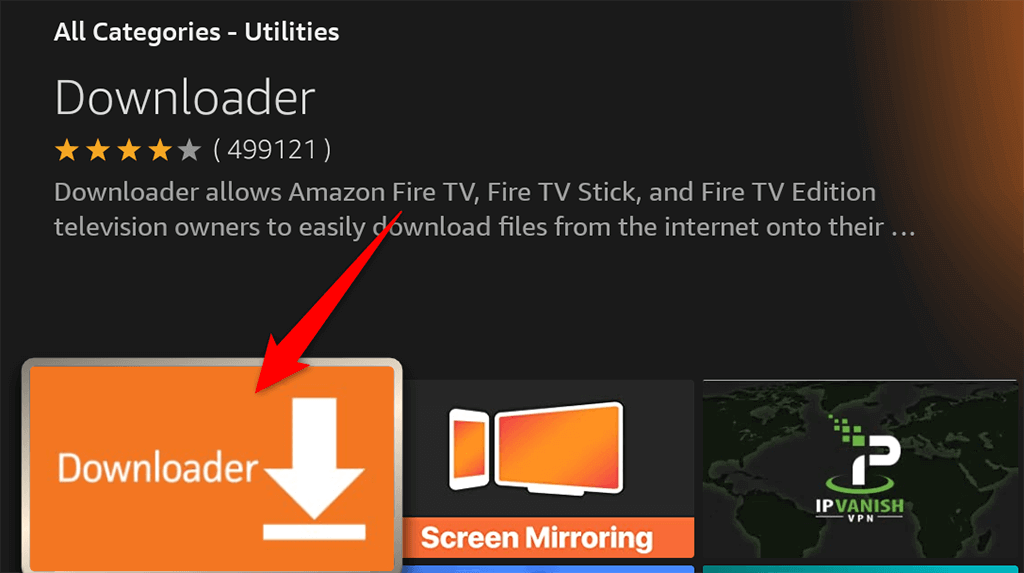
- Wählen Sie Abrufen , um die kostenlose Downloader-App herunterzuladen und auf Ihrem Fire TV Stick zu installieren.
Installieren Sie die Kodi-App für Fire TV Stick
Lassen Sie uns jetzt Downloader verwenden, um Kodi herunterzuladen und diese App dann auf Ihrem Fire TV Stick zu installieren.
- Starten Sie die Downloader -App auf Ihrem Fire TV Stick.
- Wählen Sie das Feld Geben Sie eine URL oder einen Suchbegriff ein und geben Sie die folgende URL ein: kodi.tv/download . Wählen Sie dann die Schaltfläche Los .
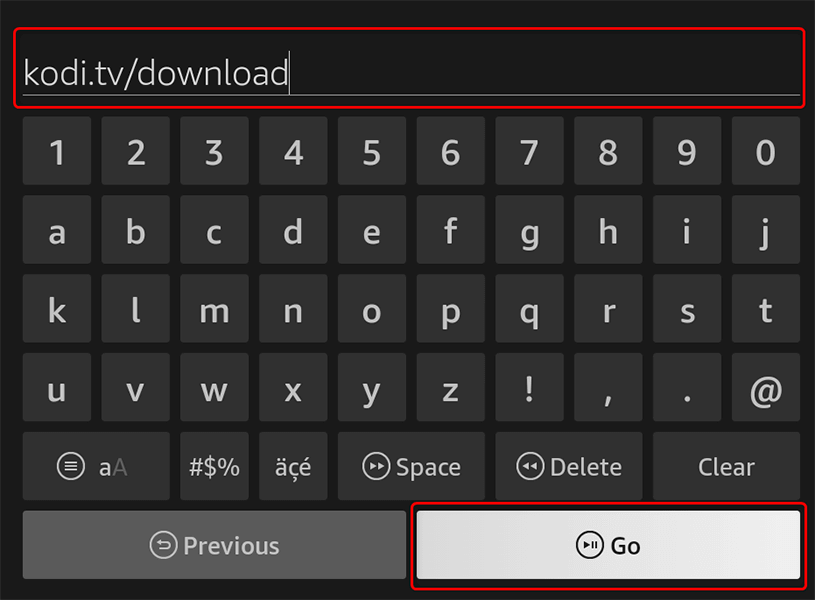
- Wählen Sie Android auf der Kodi-Website, die sich öffnet. Wählen Sie dann die ARMV7A-Version (32BIT) der Kodi-App aus. Der Downloader beginnt mit dem Herunterladen der Kodi-App.
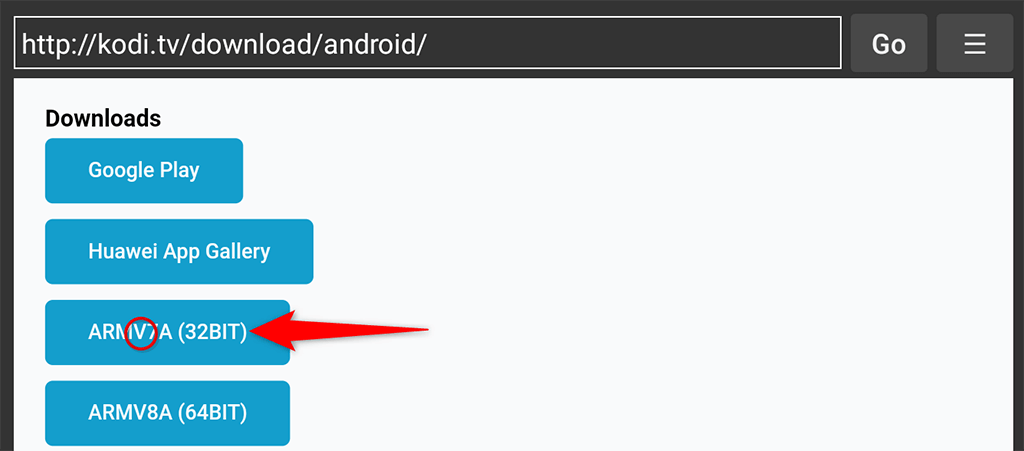
- Wählen Sie Installieren aus, wenn die App heruntergeladen wird, und wählen Sie dann Installieren aus.
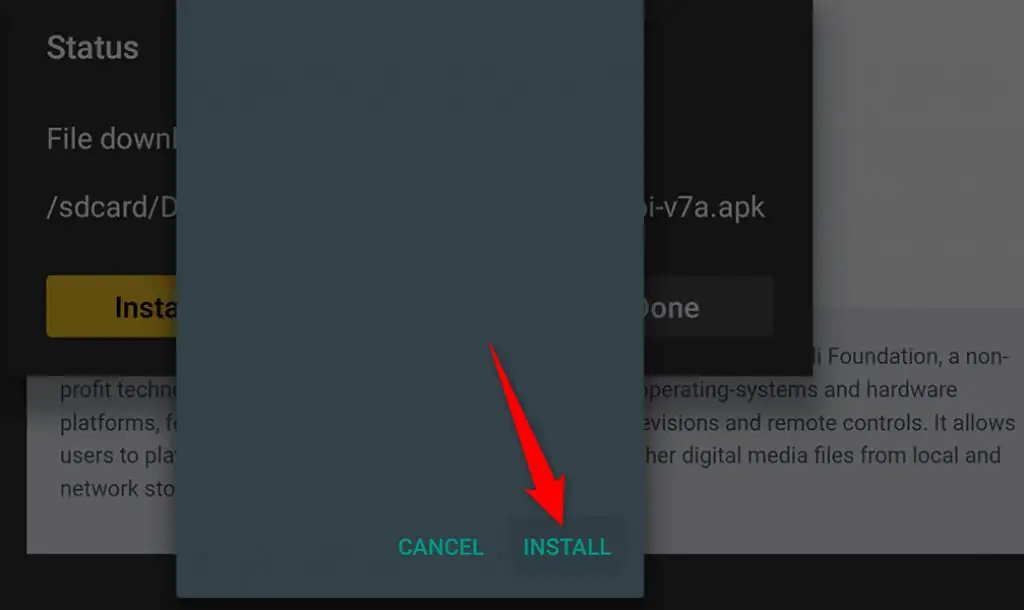
- Kodi ist jetzt installiert. Um die neu installierte App zu starten, wählen Sie auf Ihrem Bildschirm Öffnen aus.
Später können Sie über die App-Bibliothek Ihres Sticks auf Kodi zugreifen.
Installieren Sie Kodi auf dem Fire TV Stick mit einem Android-Telefon
Eine andere Möglichkeit, Kodi auf einen Fire TV Stick zu bekommen, ist die Verwendung eines Android-Telefons. Bei dieser Methode laden Sie Kodi auf Ihr Telefon herunter und verwenden dann eine kostenlose App, um Kodi auf Ihren Stick zu übertragen.
Dieser Vorgang findet über Ihre Wi-Fi-Verbindung statt, sodass Sie keine Kabel benötigen.
Finden Sie die IP-Adresse des Fire TV Sticks
Sie benötigen die IP-Adresse Ihres Fire TV Sticks, um von Ihrem Android-Telefon aus eine Verbindung mit Ihrem Stick herzustellen. So finden Sie diese IP:
- Gehen Sie auf Ihrem Fire TV Stick zu Einstellungen > Mein Fire TV > Über > Netzwerk .
- Sie sehen die IP-Adresse Ihres Fire TV Sticks unter der Überschrift IP-Adresse auf der rechten Seite Ihres Bildschirms. Notieren Sie sich diese IP-Adresse, da Sie sie in den folgenden Abschnitten benötigen.
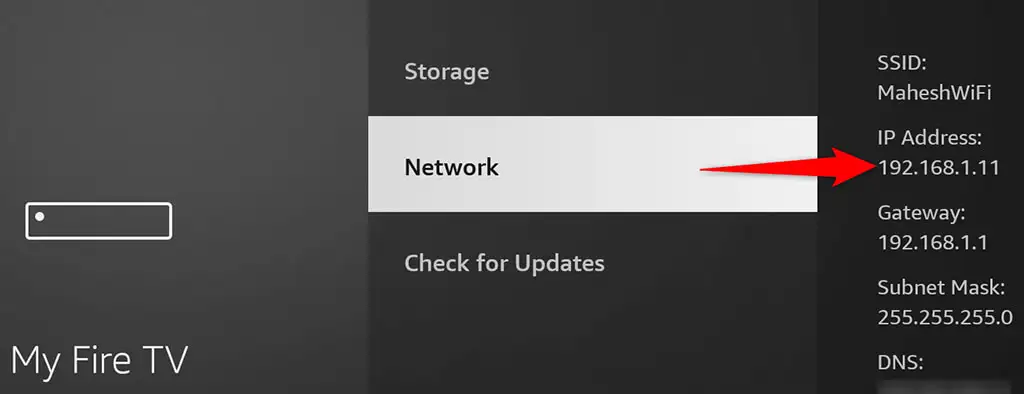
Laden Sie Kodi auf Android herunter
Es ist Zeit, die Kodi-App auf Ihr Android-Telefon herunterzuladen. Sie müssen die App nicht auf Ihrem Telefon installieren, um die App zu Ihrem Stick hinzuzufügen.
- Öffnen Sie einen Webbrowser auf Ihrem Android-Telefon und gehen Sie zur Download-Seite von Kodi.
- Wählen Sie Android und dann ARMV7A (32BIT) , um Kodi auf Ihr Telefon herunterzuladen.
- Speichern Sie die Kodi APK-Datei in einem Ordner auf Ihrem Telefon. Sie müssen diese heruntergeladene Datei nicht öffnen.
Drücken Sie Kodi auf den Fire TV Stick
Mit einer kostenlosen App namens Apps2Fire schieben Sie jetzt die APK-Datei von Kodi von Ihrem Telefon auf Ihren Fire TV Stick.

- Öffnen Sie den Google Play Store auf Ihrem Android-Telefon und suchen Sie nach Apps2Fire .
- Laden Sie die kostenlose Apps2Fire -App herunter und installieren Sie sie auf Ihrem Telefon. Starten Sie dann die App.
- Greifen Sie in der App auf die Registerkarte Einrichtung zu, geben Sie die IP-Adresse Ihres Fire TV Sticks ein und tippen Sie auf Speichern . Dadurch wird die App mit Ihrem Fire TV Stick verbunden.
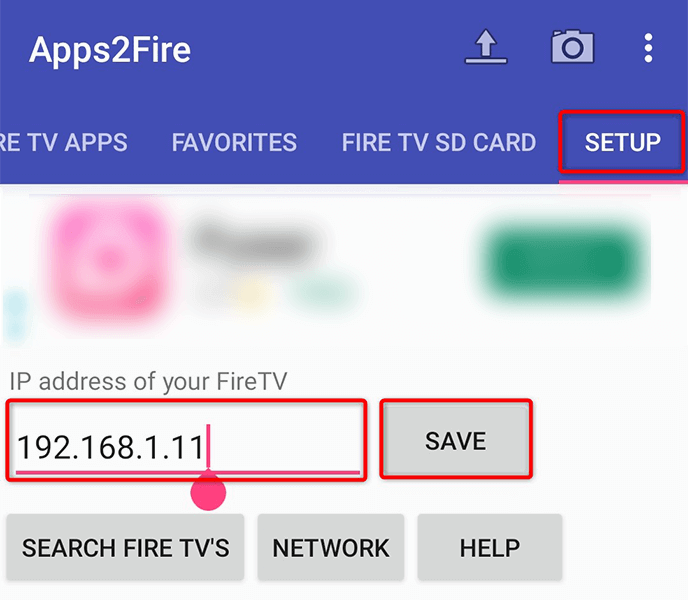
- Tippen Sie auf das Aufwärtspfeil-Symbol in der oberen rechten Ecke der App.
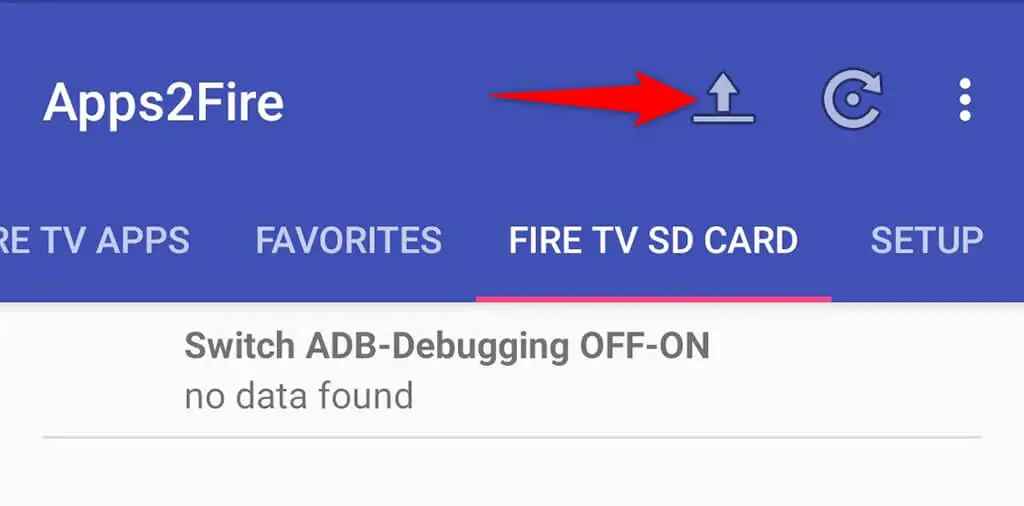
- Navigieren Sie zu dem Ordner, in den Sie die Kodi APK-Datei heruntergeladen haben, und wählen Sie diese Datei aus.
- App2Fire installiert Kodi auf Ihrem Fire TV Stick.
Installieren Sie Kodi auf dem Fire TV Stick mit einem Computer
Um Kodi auf Ihrem Fire TV Stick mit Ihrem Windows-, Mac- oder Linux-Computer zu installieren, müssen Sie zuerst ADB auf Ihren Computer herunterladen. Sie verwenden dann einen ADB-Befehl, um Kodi auf Ihrem Stick zu installieren.
Auch diese Methode nutzt Ihr Wi-Fi-Netzwerk, sodass Sie keine Kabel benötigen.
Aktivieren Sie das USB-Debugging auf dem Fire TV Stick
Damit ADB mit Ihrem Fire TV Stick funktioniert, müssen Sie das ADB-Debugging auf Ihrem Stick wie folgt aktivieren.
- Navigieren Sie auf Ihrem Fire TV Stick zu Einstellungen > Mein Fire TV > Entwickleroptionen .
- Aktivieren Sie die Option ADB Debugging .
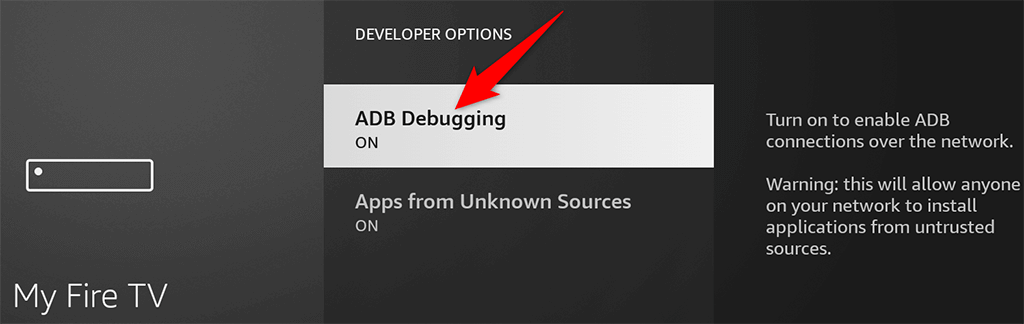
- Gehen Sie einen Bildschirm zurück, wählen Sie Info > Netzwerk und notieren Sie sich die IP-Adresse rechts auf Ihrem Bildschirm.
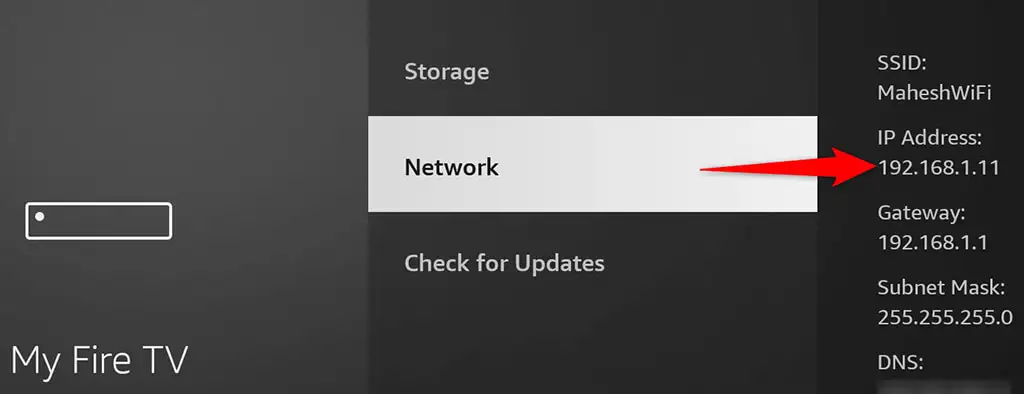
Laden Sie ADB und Kodi auf den Computer herunter
Als nächstes laden Sie ADB und Kodi auf Ihren Computer herunter. Sie können diese Schritte auf Windows-, Mac- und Linux-Computern ausführen. Wir verwenden Windows für die Demonstration.
- Öffnen Sie die ADB-Download-Site und laden Sie das Toolkit auf Ihren Computer herunter. Extrahieren Sie dann den Inhalt des heruntergeladenen Archivs in einen Ordner auf Ihrem Computer.
- Starten Sie die Kodi-Site und wählen Sie Android > ARMV7A (32BIT) , um die APK von Kodi auf Ihren Computer herunterzuladen. Verschieben Sie diese APK-Datei in den ADB-Ordner.
- Öffnen Sie den ADB-Ordner, klicken Sie mit der rechten Maustaste auf eine leere Stelle und wählen Sie Open in Windows Terminal .
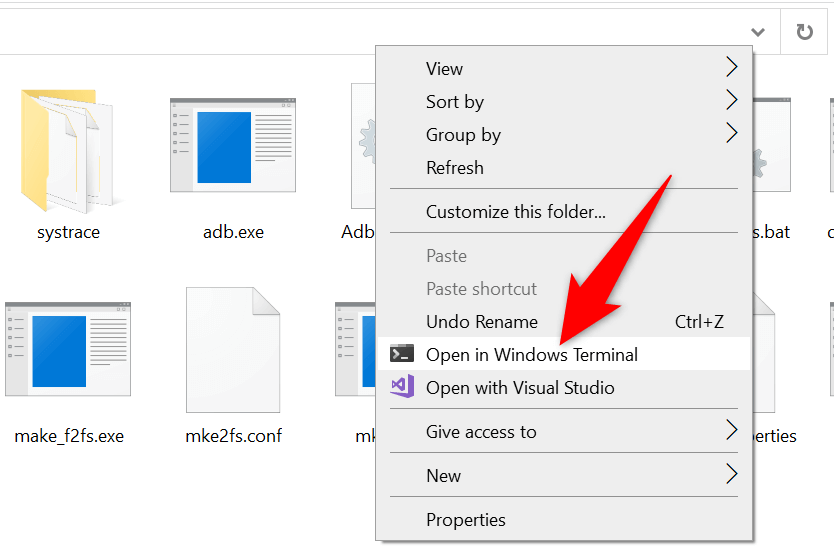
- Geben Sie den folgenden Befehl in die Registerkarte Eingabeaufforderung von Windows Terminal ein und drücken Sie die Eingabetaste: adb connect IP . Ersetzen Sie IP in diesem Befehl durch die tatsächliche IP-Adresse Ihres Fire TV Sticks.
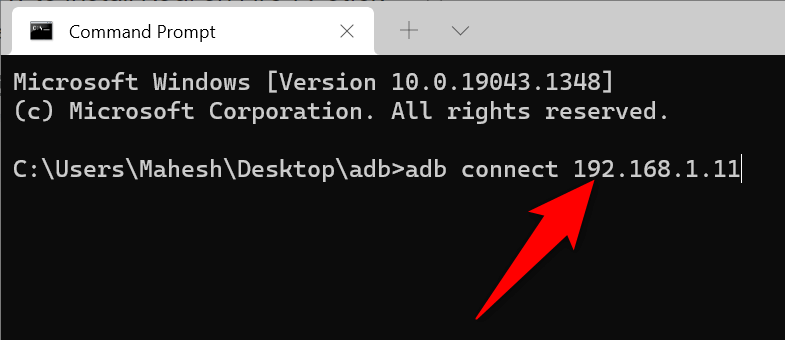
- Ihr Computer ist jetzt mit Ihrem Fire TV Stick verbunden. Installieren Sie die Kodi-App, indem Sie den folgenden Befehl ausführen: adb install Kodi.apk . Ersetzen Sie Kodi.apk durch den tatsächlichen Namen der Kodi-App, die Sie heruntergeladen haben.
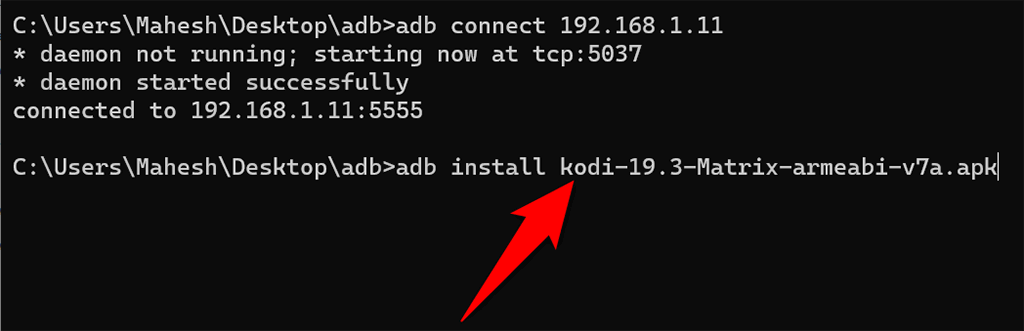
- ADB installiert Kodi auf Ihrem Fire TV Stick.
Deinstallieren Sie Kodi auf dem Fire TV Stick
Wenn Sie gute Zeiten mit Kodi hatten und die App auf Ihrem Fire TV Stick nicht mehr benötigen, deinstallieren Sie die App folgendermaßen:
- Halten Sie die Home -Taste auf Ihrer Fire TV Stick-Fernbedienung gedrückt.
- Wählen Sie Apps aus, um Ihre App-Bibliothek anzuzeigen.
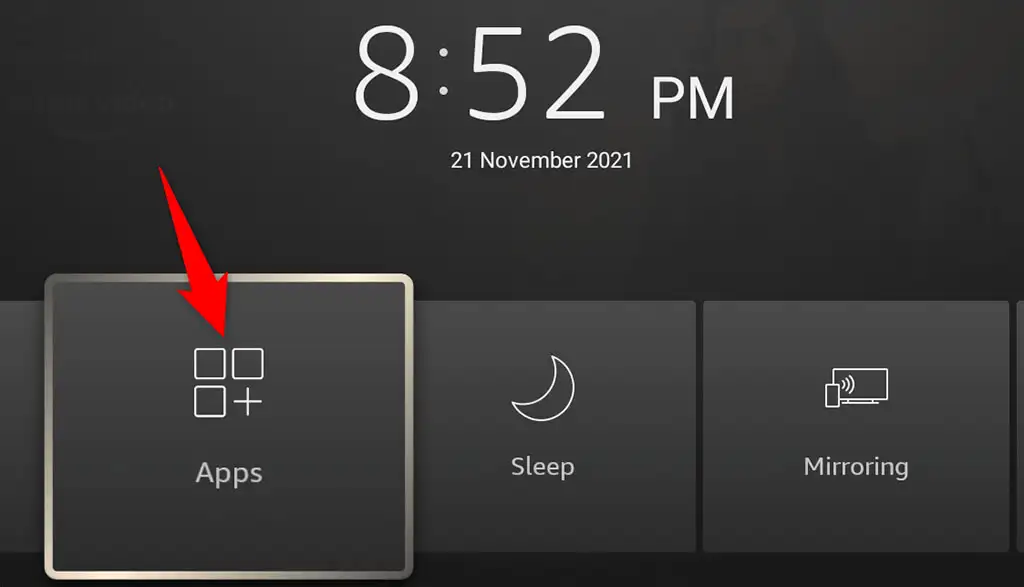
- Markieren Sie Kodi in der Liste und drücken Sie die Menütaste auf Ihrer Fire TV Stick-Fernbedienung. Dies ist die Schaltfläche mit drei horizontalen Linien darauf
- Wählen Sie im sich öffnenden Menü Deinstallieren aus.
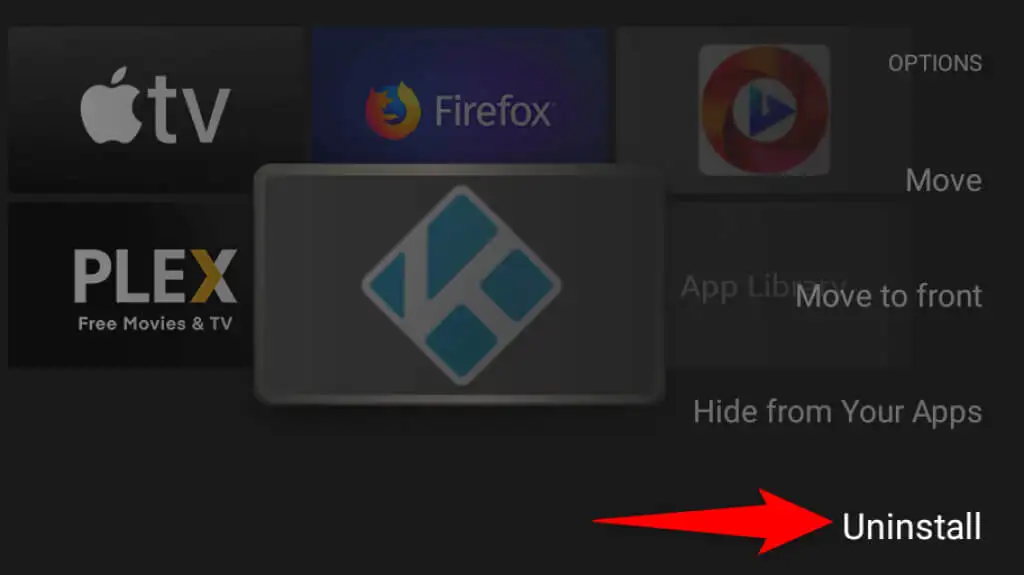
- Wählen Sie in der angezeigten Eingabeaufforderung Deinstallieren .
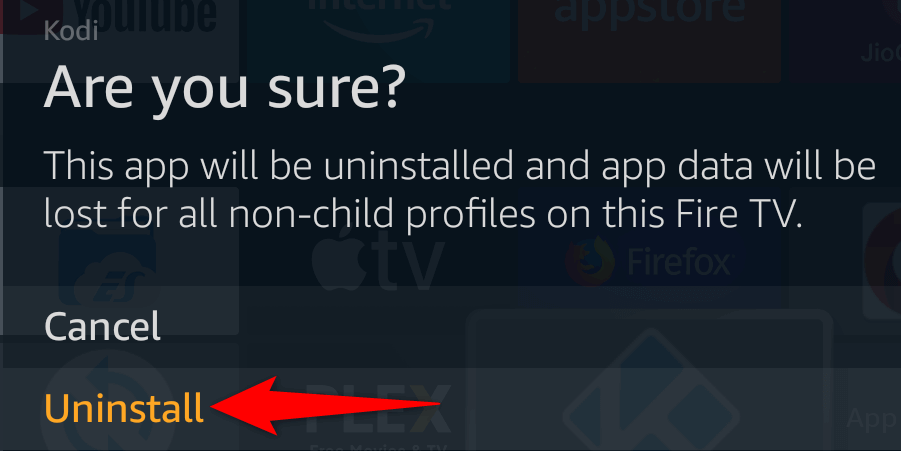
Kodi ist jetzt auf Ihrem Fire TV Stick deinstalliert.
Verschiedene Möglichkeiten, Kodi auf einen Fire TV Stick zu bekommen
Kodi ist nicht im offiziellen Amazon Appstore erhältlich, aber das sollte Sie nicht davon abhalten, diese erstaunliche App auf Ihrem Gerät zu verwenden. Mit einer der oben beschriebenen Methoden können Sie die Kodi-App schnell und einfach auf Ihren Stick laden und mit Ihrer Unterhaltungsreise beginnen. Genießen!
